ДМЗ апликација и постављање у рутеру

- 4257
- 1026
- Mr. Dennis Cassin
Власници хоме Ви-Фи рутера понекад се могу суочити са чињеницом да неки програми или игре раде са ограничењима. У неким случајевима је саветовано да се користи прослеђивање у рутеру. Постоји неколико начина за преусмеравање, од којих сваки има неке предности и недостатке. Један од њих је ДМЗ. У већини модела мрежних уређаја овај артикал је присутан у параметрима, али не сви знају шта је то и зашто га користити. Ако ни то не знате, ове информације су за вас.

Шта је ДМЗ
Је физички или виртуелни сервер који послужује као тампон између локалне мреже и Интернета. Користи се за пружање корисницима локалну мрежу услуга е-поште, удаљених сервера, веб апликација и других програма који захтевају приступ светској широкој мрежи. Да бисте приступили унутрашњим ресурсима споља, морате да прођете поступком ауторизације, покушај да уђете за неализоване кориснике неће бити успешни. У већини случајева ово је поставка рутера.

Име долази из енглеске скраћенице која означава демилитаризовану зону као баријеру између зараћених територија. Ова технологија се користи када креирате кућни сервер, који би требао приступити са било којег рачунара повезаног на Интернет. Ова демилитаризована зона користи се у великим корпоративним мрежама са високим нивоом интерне заштите. Кућни модели рутера у потпуности отворите рачунар да бисте приступили Интернету.
У којим се случајевима користи ДМЗ
С обзиром на отвореност рачунара, метода се сматра прилично опасним, тако да је вреди употребе када друге методе прослеђивања не дају жељени резултат.
- За рад апликација који захтевају отварање свих доступних портова. Мало их је, али сусрећу се.
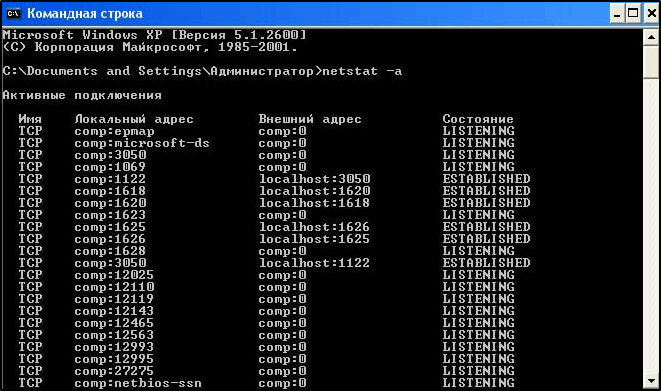
Нетстат -а тим омогућава вам да откријете које су портове (везе) отворени
- Хостинг хостинг сервера. Понекад морате да поставите јавни ресурс код куће, тако да ће ова поставка бити неопходна за одвајање сервера из локалне мреже.
- Коришћење утакмица у игри. У већини бодова аутоматски подешавања рутера преусмеравања омогућава употребу конзола за игру на мрежи без додатних манипулација. Али у неким случајевима само ДМЗ ће дати жељени ефекат.
ДМЗ постављање у рутеру
Да би ДМЗ успешно радио на вашој мрежи, постављање рутера мора се правилно извршити. Апсолутно није тешко. Унесите инсталације путем веб интерфејса. Обично ИП адресе, лозинка за пријаву и унос означавају сам рутер или у његовим упутствима. Следећи алгоритам и препоруке су општи принцип акције.
- У зависности од произвођача, овај одељак се може налазити у картици "Интернет подешавања" или "извињење".
- Пре свега, у инсталацијама ДХЦП сервера, морате да доделите статичку адресу уређају на којем ће сервер бити организован;
- Након тога, на картици ДМЗ, активирајте ставку "Омогући" и додајте додељену ИП адресу, сачувајте и поново покренете уређај;
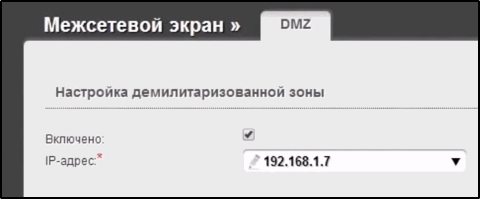
- Одвајање чињенице да су сви уређаји мреже постављени на свим уређајима безбедности, јер су упркос практичности, они су изложени додатном ризику.
- За спољни приступ, требало би да имате "белу" ИП адресу.
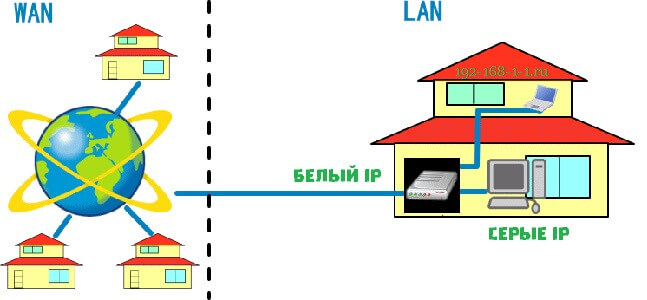
Даље у чланку представљамо детаљнији водич за различите моделе како бисмо коначно пресвели било каква питања о тачном пуњењу ове опције.
ТП-ЛИНК
У старој верзији фирмвера ова функција се налази у одељку "Предрестс", која се може отворити на контролној табли са леве стране. Да бисте активирали, поставите заставу насупрот одговарајућој линији "Укључи". Након тога, не заборавите да сачувате промене.
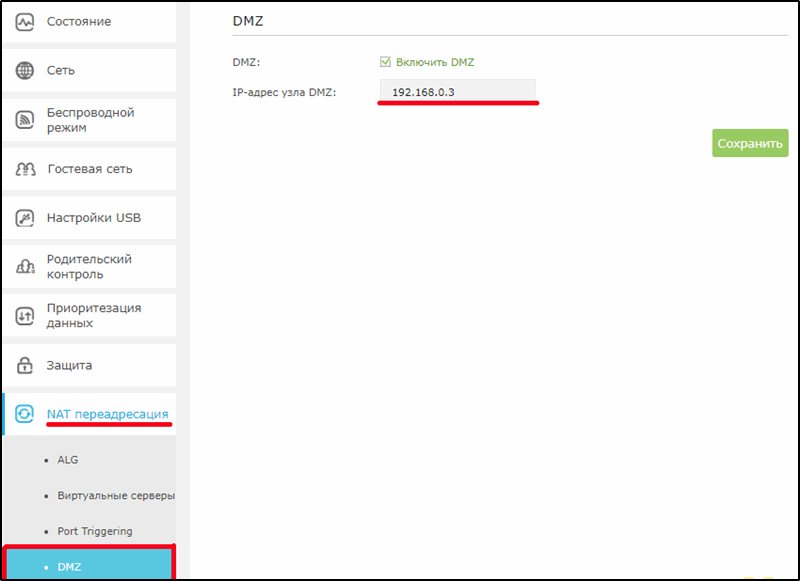
У новој верзији идите на пут "Додатна подешавања". Затим укључите, унесите ИП адресу уређаја и сачувајте.
Д-линк
Опцију која нам је потребна може се наћи у категорији "Интер -Грид екран". У светлу верзији налази се у левој регији радног прозора и за мрачну коју морате унапред да претражите на "Проширена подешавања".
Након тога, уврштавамо функцију, унесите ИП адресу (или изаберите са готове листе) и кликните на "Аппли".
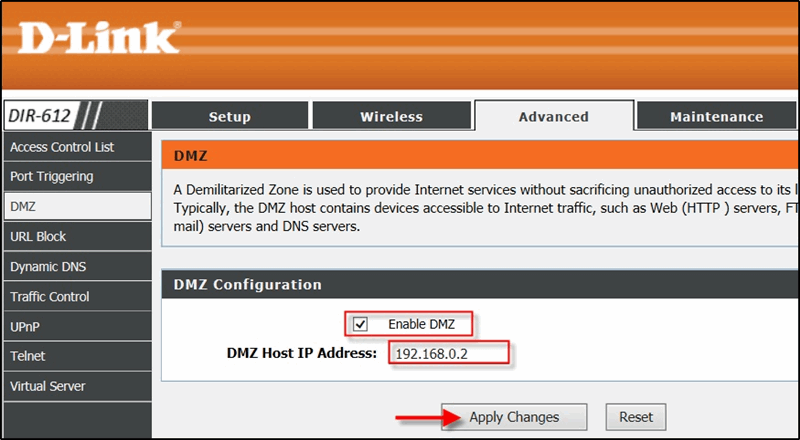
Важан! Власници неких модела могу видети нат Перапер Параметар, који пружа могућност провере пакета који се шаљу из локалне мреже на спољни. Не препоручујемо да се пријављујемо ако имате слаби рачунар, јер током њеног рада постоји значајно оптерећење на процесору.
Асус
Са леве стране одабиремо одељак "Интернет", а затим картицу "ДМЗ". Активирамо функцију, попуњавамо "ИП адресу видљиве станице" и кликните на "Примени".
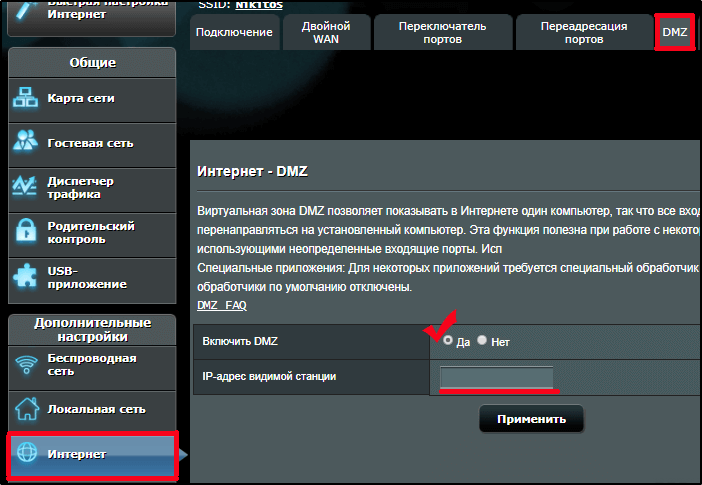
Зикел Кеенетиц
Нови фирмвер. Пре свега, уређај треба да буде регистрован. Да бисте то учинили, идите на "списак уређаја" и кликните на жељени уређај. У следећем прозору унесите име и потврдите регистрацију. Након ових манипулација, ваш уређај ће се појавити на листи регистрованих, пронађите га поново и отворите подешавања. У дијалогу је отворен, поставите заставу насупрот линијској линији "Константна ИП адреса". Затим идите на "прослеђивање" и створите ново правило са следећим параметрима:
- Инсталирајте квачицу у поље "Укључи правило".
- Опис је било који.
- Улаз - наведите тренутно коришћену интернетску везу.
- Излаз - назив уређаја додато у ДМЗ.
- Протокол - Изаберите ставку "ТЦП / УДП (сви портови и ИЦМП)".
- Радни распоред - утакните начин по вашем избору, али обично сервер "стално ради".
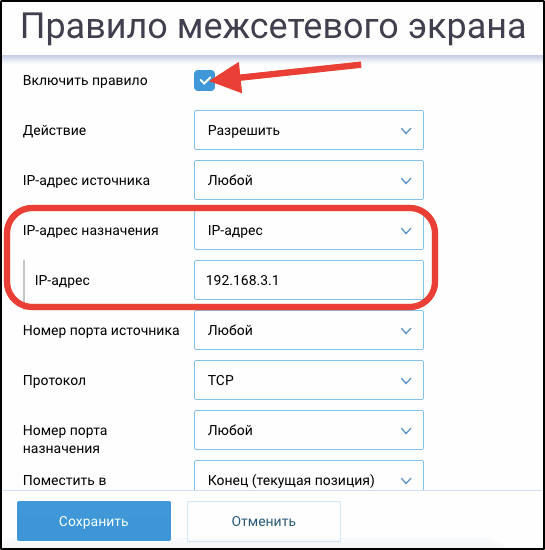
Стари фирмвер. У менију "Почетна мрежа" (икона два монитора), Отворите картицу "Девицес" и кликните на свој гадгет, који ће постати домаћин. У овом одељку можете додати и уређај ако знате његову МАЦ адресу. Када се региструјете, не заборавите да укључите "константну ИП адресу", у линији "Приступ интернету", поставите вредност "Дозвољена" и одржати промене. Након ових радњи, прелазак на одељак "Сигурност" → "Рамењивање мрежних адреса" и кликните на "Додај правило". Овде морате попунити следеће тачке:
- Опис - за ваш избор.
- Интерфејс - Изаберите везу кроз коју се примјењује приступ Интернету.
- Протокол - Може бити само једина вредност "ТЦП / УДП (сви портови и ИЦМП)".
- Преусмерите на адресу - напишите свој сервер.
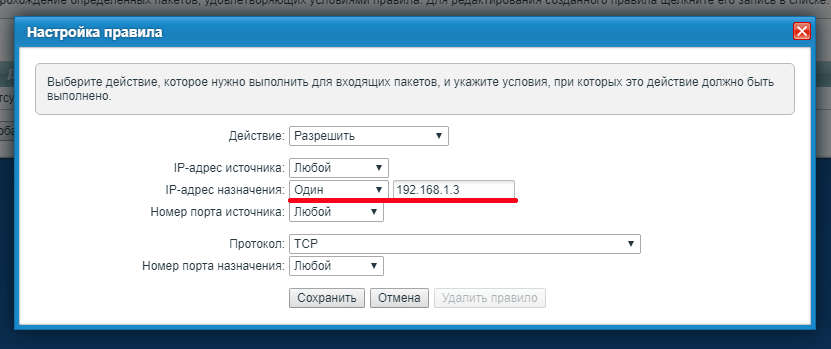
Тенда
В1-3: Слиједите "продужена подешавања" и пронађите конфигурацију домаћина. Превуците клизач у стање "."И запишите последњи број локалне машине за који ће апсолутно сви портови бити доступни.
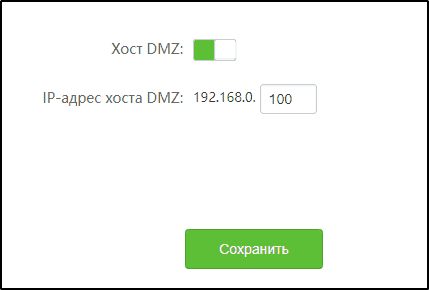
В4: Гриве напредну картицу и померите се кроз страницу на ставку "ДМЗ Хост", а затим поставите заставу насупрот "Омогући" и унесите адресу домаћина.
Линксис
Да бисте дошли до менија отвора порта, идите на пријаву и игре. Затим укључите пожељни параметар, на ставци "Извор ИП адреса" поставите листу тих адреса за које желите да обезбедите приступ одабраном уређају. Саветујемо вам да одаберете "Било која ИП адреса" (све ИП адресе). У линији "одредиште" означава ИП или МАЦ адресу. Поред тога, притиском на дугме ДХЦП клијентског табела можете видети све повезане уређаје. Попуните подешавања сачувањем подешавања подешавања сачувања.
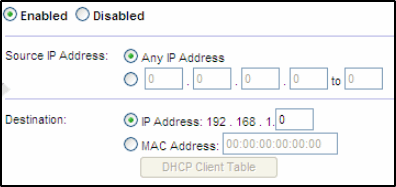
Закључак
Сада знате шта је ДМЗ и како се поставља. Обично код куће практично је не користити.
Да ли користите ову технологију на свом рутеру? У коју сврху? Позивамо вас да оставите коментаре.
- « ПлаиСтатион 3 Методе везе на ТВ
- Методе за креирање пала паљења Аппле-а и иПхоне-а, као и њихове пукнете »

